云服务器
- 动态与公告
- 公告
- 产品简介
- 镜像
- 购买指南
- 操作指南
- 便捷功能
- 实例
- 登录 Linux 实例
- 登录 Windows 实例
- 销毁/退还实例
- 镜像
- 导入镜像
- CentOS Linux 停服应对指引
- 服务器迁移
- 在线迁移
- 迁移工具说明
- 安全
- 安全组
- 实践教程
- 搭建环境
- 搭建 LAMP 环境
- 搭建 Java Web 环境
- 搭建 Node.js 环境
- 手动搭建 WIPM 环境
- 搭建网站
- 搭建 WordPress 个人站点
- 搭建 Discuz! 论坛
- 搭建应用
- 本地文件上传到云服务器
- 高吞吐网络性能测试
- 运维指南
- 初始化数据盘
- 软件安装
- 系统相关
- 故障处理
- 实例相关故障
- Windows 实例登录相关问题
- Linux 实例登录相关问题
- Linux 实例内存相关故障
- API 文档
- Region APIs
- Instance APIs
- Cloud Hosting Cluster APIs
- Image APIs
- Instance Launch Template APIs
- Making API Requests
- Placement Group APIs
- Key APIs
- Security Group APIs
- Network APIs
- 常见问题
- 计费相关
- 镜像相关
- 运维和监控相关
- 相关协议
使用救援模式
最后更新时间:2024-01-06 17:38:11
操作场景
在使用云服务器操作系统的过程中,若引发机器 grub 引导文件丢失、系统关键文件缺失、lib 动态库文件损坏/缺失等问题时,可能会导致操作系统无法进入单用户模式并完成修复,此时需使用云服务器救援模式来进行系统修复。本文介绍如何通过云服务器控制台,使用救援模式。
操作步骤
进入救援模式
1. 登录 云服务器控制台。
2. 在实例管理页面中,根据实际使用的视图模式进行操作:
选择实例所在行右侧的更多 > 运维与检测 > 进入救援模式。如下图所示:
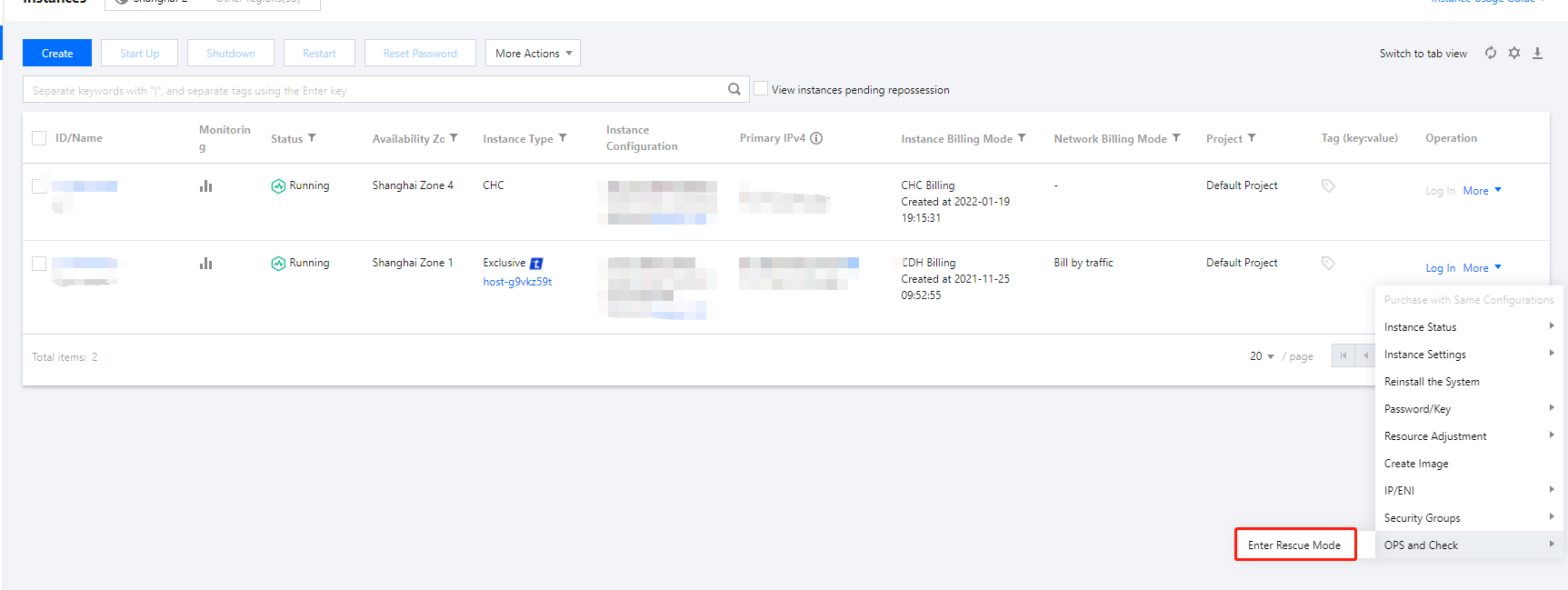
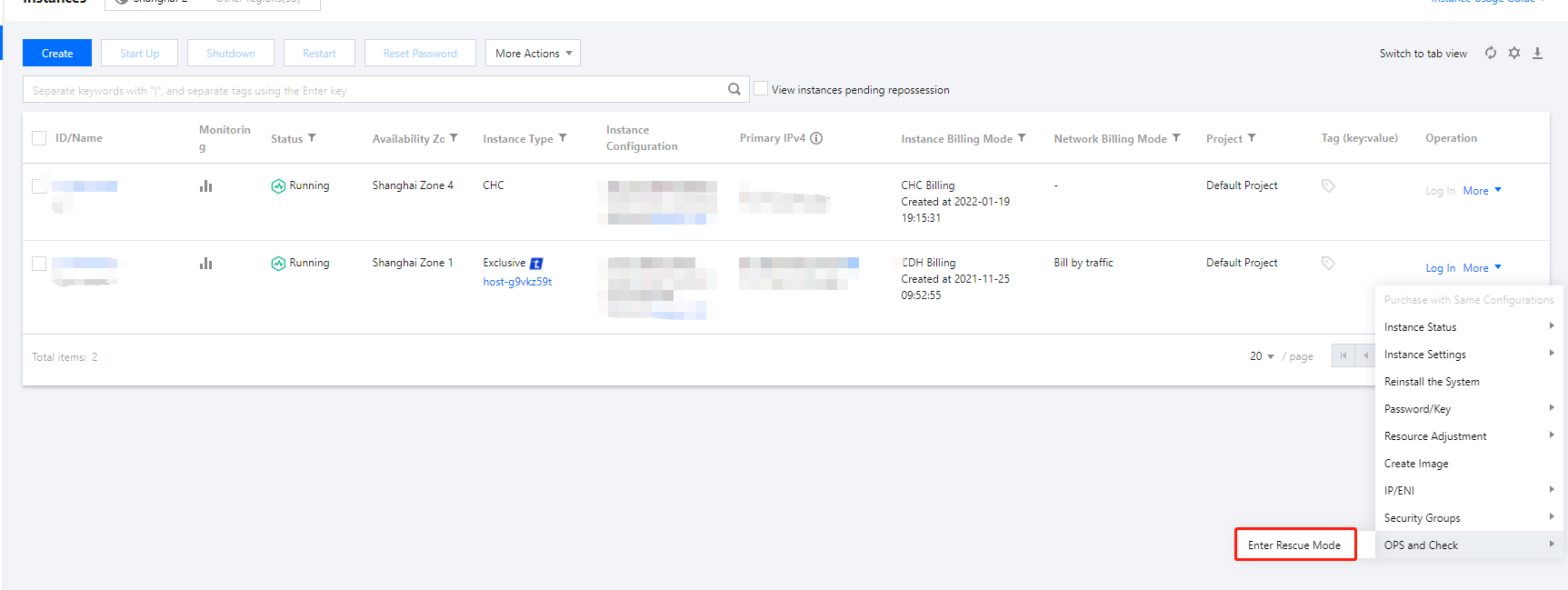
选择实例所在页签,并选择右上方的更多操作 > 运维与检测 > 进入救援模式。如下图所示:


3.
在弹出的进入救援模式窗口中,设置救援模式期间登录实例的密码
。如下图所示:注意:
目前救援模式仅支持 Linux 实例,不支持 Windows 实例。如您操作 Windows 实例进入救援模式,则会默认进入 Linux 救援模式(CentOS 7.5 64位)下。
救援模式下实例用户名默认为
root。实例仅在关机状态下可进入救援模式,强制关机可能会导致数据丢失或文件系统损坏,建议现将实例关机后再进行操作。实例关机操作请参见 关机实例。
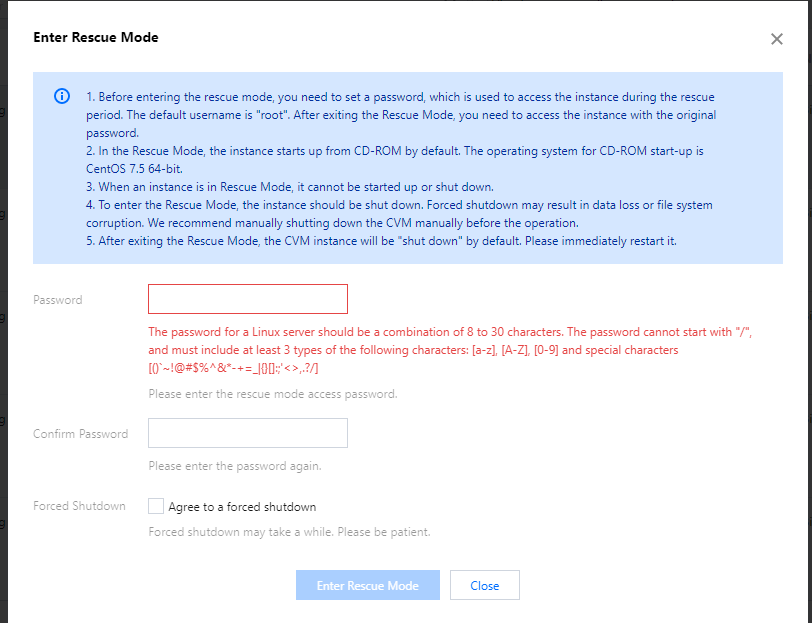
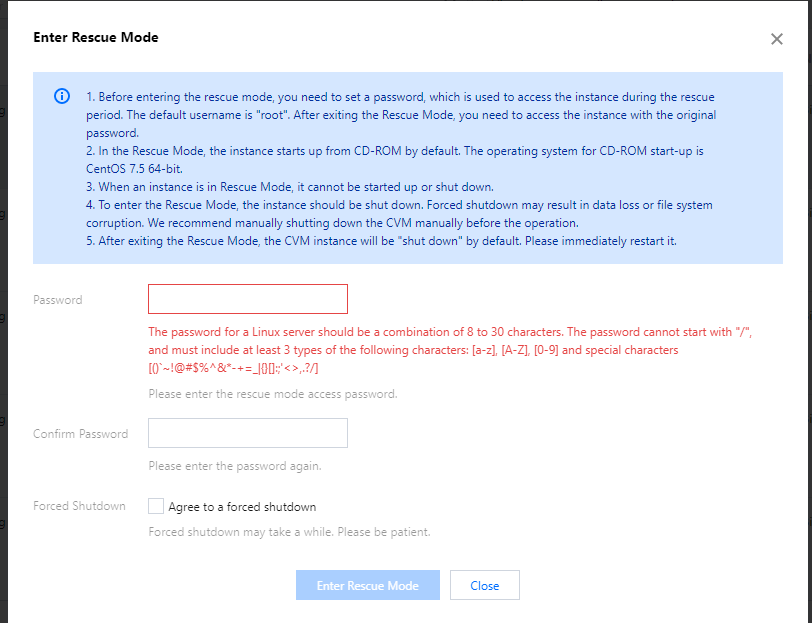
4. 单击进入救援模式。
此时可在查看实例正在进入救援模式,当查看实例状态如下图所示,则说明已成功进入救援模式,请参考下一步尽快修复实例。
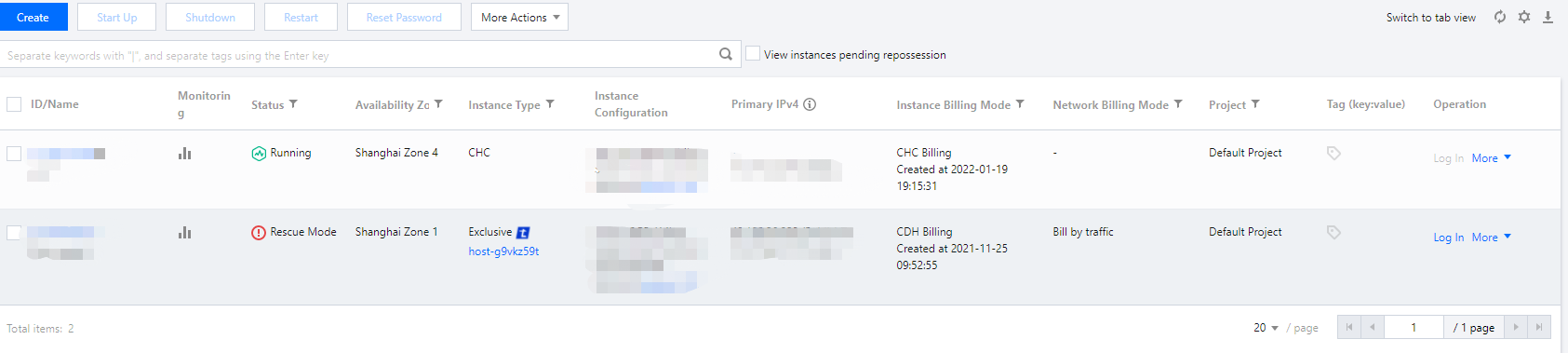
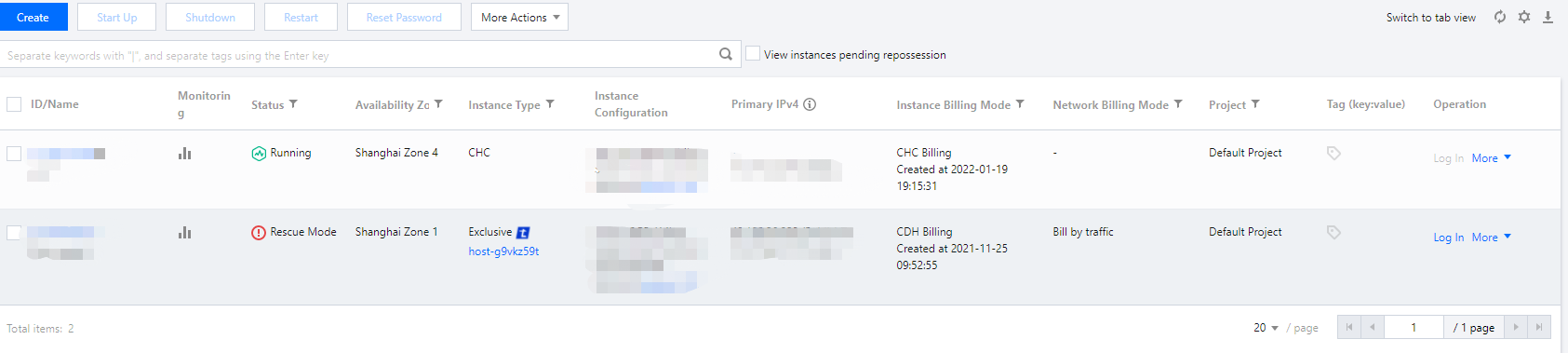
使用救援模式进行系统修复
1. 使用
root 账户及 步骤3 中设置的密码,通过以下方式登录实例。若实例有公网 IP,则请参见 使用 SSH 登录 Linux 实例。
若实例无公网 IP,则请参见 使用 VNC 登录 Linux 实例。
2. 登录成功后,依次执行以下命令挂载系统盘根分区。
救援模式下实例系统盘设备名为
vda,根分区为 vda1,默认未挂载。mkdir -p /mnt/vm1
mount /dev/vda1 /mnt/vm1
挂载成功后,您即可操作根分区中的数据。您也可使用
mount -o bind 命令,挂载原文件系统的一部分子目录,并通过 chroot 命令用来在指定的根目录下运行指令,具体操作命令如下:mount -o bind /dev /mnt/vm1/devmount -o bind /dev/pts /mnt/vm1/dev/ptsmount -o bind /proc /mnt/vm1/procmount -o bind /run /mnt/vm1/runmount -o bind /sys /mnt/vm1/syschroot /mnt/vm1 /bin/bash
退出救援模式
1. 实例修复完成后,根据实际使用的视图模式通过以下步骤退出救援模式:
选择实例所在行右侧的更多 > 运维与检测 > 退出救援模式。如下图所示:
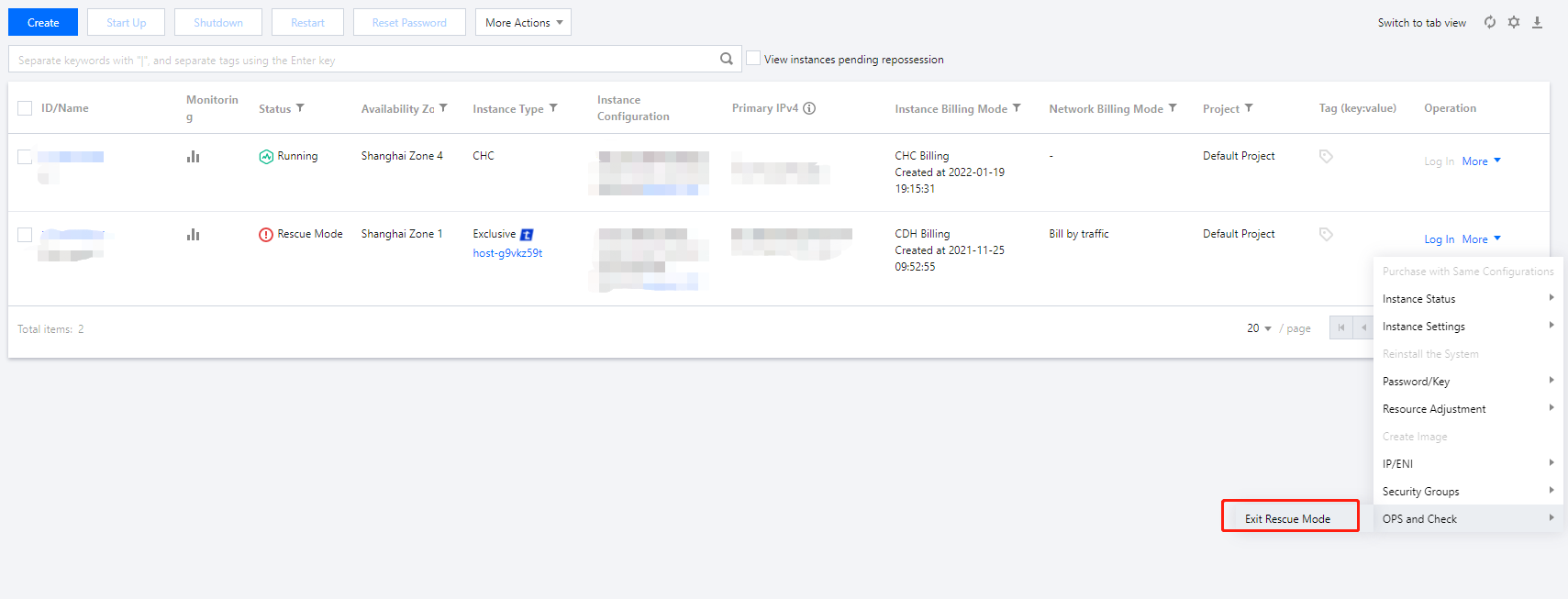
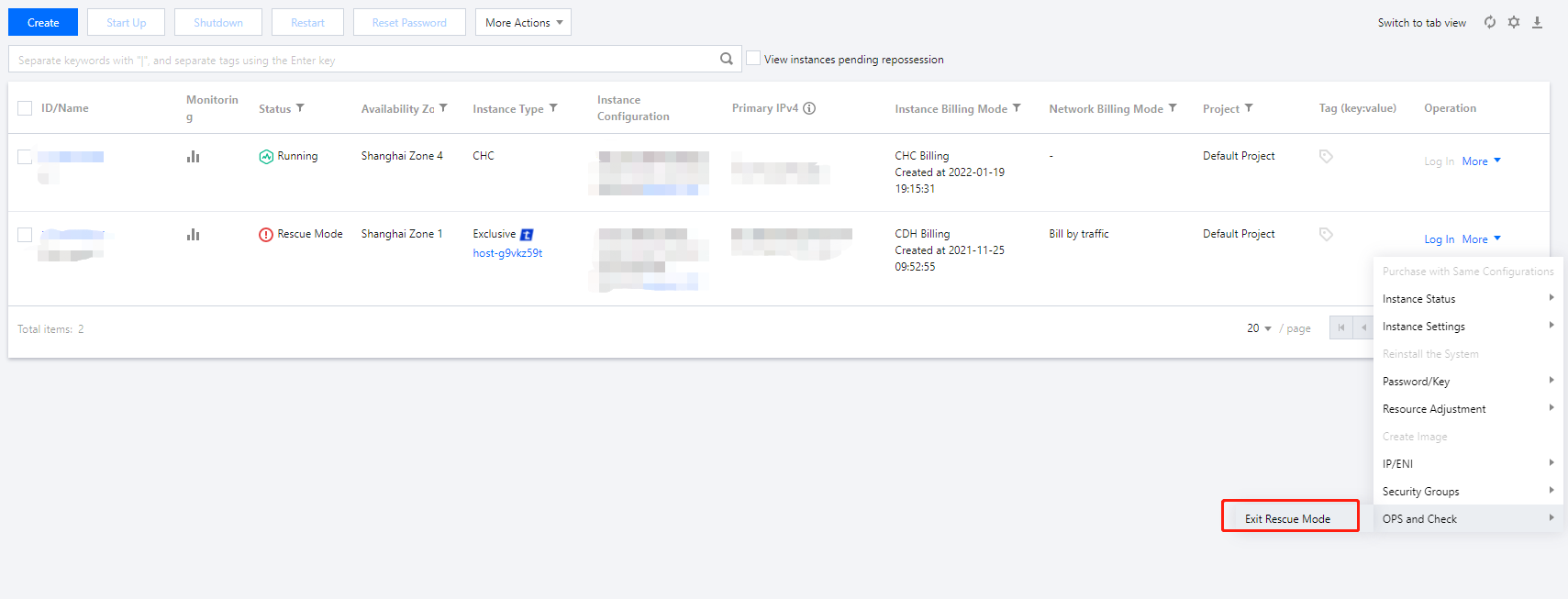
选择实例所在页签,并选择右上方的更多操作 > 运维与检测 > 退出救援模式。如下图所示:
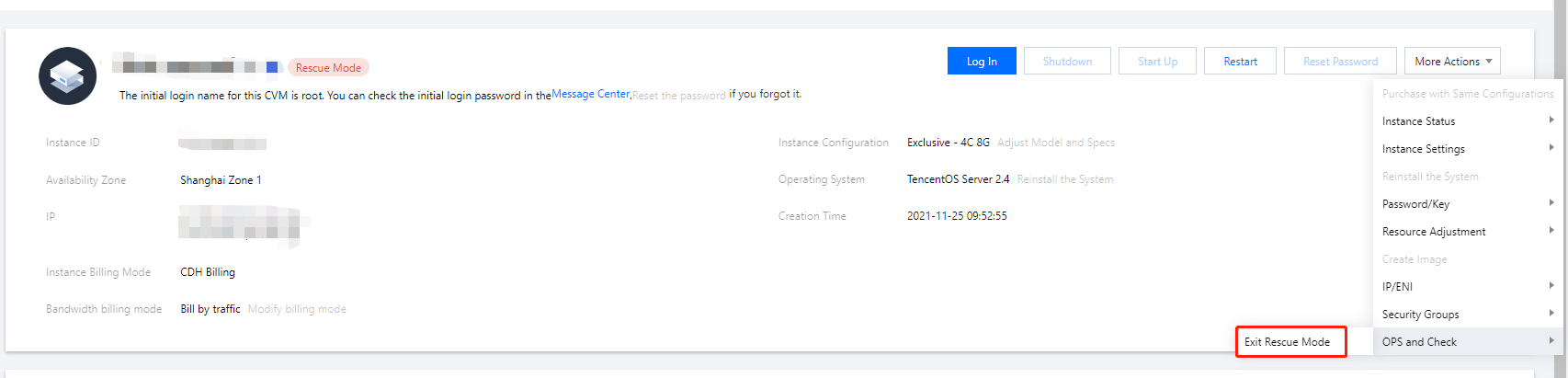
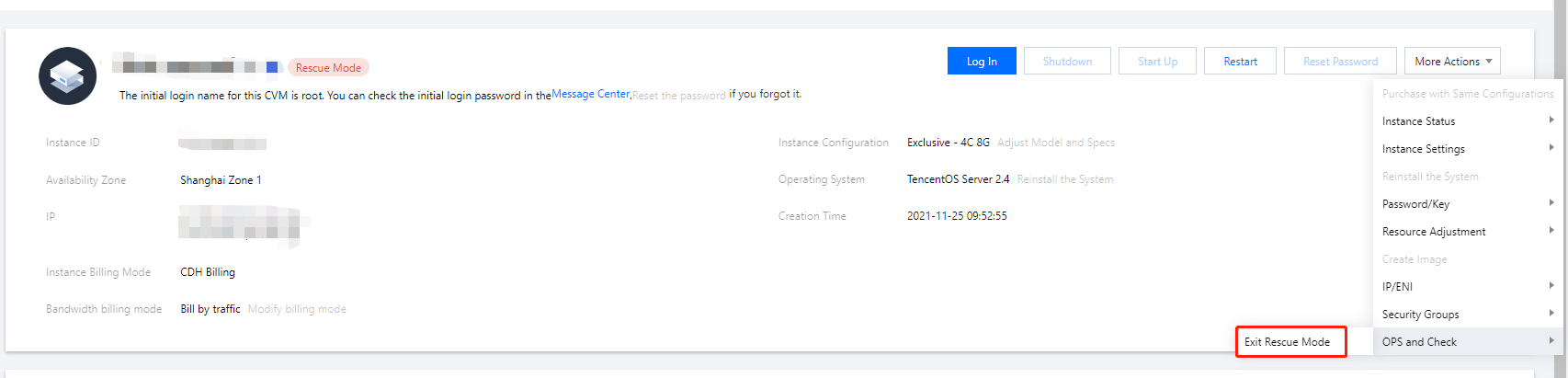
2. 实例退出救援模式后,将处于关机状态,参见 开机实例 开机后即可恢复使用。

